دائمًا ما نرغب في جعل مستنداتنا أكثر مرونة وسهولة في الاستخدام سواء لأغراض العمل أو لأغراض شخصية. تخيل أن لديك ملف PDF طويل جدًا للقراءة، مما قد يتسبب في إجهاد لعينيك ويمنحك صداعًا. بالطبع، ستفضل طريقة أخرى تتيح لك الاستماع إلى محتوى هذا الملف بدلاً من قراءته، خاصة أثناء التنقل، لتريح عينيك.
لحسن الحظ، هناك بعض الأدوات التي تمكنك من حويل ملفات PDF إلى MP3 ، مما يسهل عليك هذه العملية ويجعلها ممكنة. هذا المقال يركز على أهمية هذه الأدوات وكيف يمكنك تحويل المعلومات المكتوبة إلى صيغة مسموعة لتوفير الراحة. إذا كنت ترغب في الاستماع إلى محتوى ملف PDF بدون تحويله إلى MP3، انتقل مباشرة إلى الجزء الثاني المقال لتتعرف على هذه الخاصية في برنامج UPDF. قم بتحميله الآن وابدأ بتحويل ملف PDF إلى صوت دون الحاجة إلى تحويله!
Windows • macOS • iOS • Android آمن بنسبة 100%
الجزء الأول: أفضل 3 أدوات مجانية لتحويل ملفات PDF إلى MP3 عبر الإنترنت
أدوات تحويل PDF إلى MP3 هي تلك التي تسمح لك بتحويل مستنداتك إلى ملفات صوتية، مما يتيح لك الاستماع إلى المحتوى بدلاً من قراءته. في هذا الجزء من المقال، ستتعرف على أفضل 3 أدوات لتحويل PDF إلى MP3 المتاحة عبر الإنترنت.
1. محول Zamzar لتحويل PDF إلى MP3
Zamzar هو أداة مجانية لتحويل الملفات، ويتيح لك تحويل العديد من تنسيقات الملفات المختلفة إلى الأشكال المرغوبة. يقدم هذا البرنامج واجهة سهلة الاستخدام لتحويل الملفات بسرعة وبجودة عالية، حيث يمكنك الاطلاع على قائمة جميع التحويلات على صفحة التنسيقات. يمكنك حتى اختيار الصوت بعدة لغات إذا كنت ترغب في تحويل ملف PDF إلى MP3 باستخدام هذه الأداة.
كيفية تحويل PDF إلى MP3 باستخدام Zamzar
يمكنك أيضًا تعديل نغمة الصوت وحجم الملف وسرعة التحويل حسب ذوقك. بشكل عام، يمكنك جعل قراءة ملفات PDF أكثر راحة وسهولة باستخدام هذه الأداة عن طريق تحويلها إلى صوت. لتنفيذ عملية تحويل ناجحة باستخدام Zamzar، اتبع الخطوات التالية:
الخطوة الأولى: أولاً، افتح الموقع الرسمي لـ Zamzar في متصفحك. بعد ذلك، انقر على قائمة "Converters" لمشاهدة جميع ميزات التحويل الخاصة بهذه الأداة. ثم انقر على ميزة "Audio Converters" لتحويل ملف PDF إلى MP3.
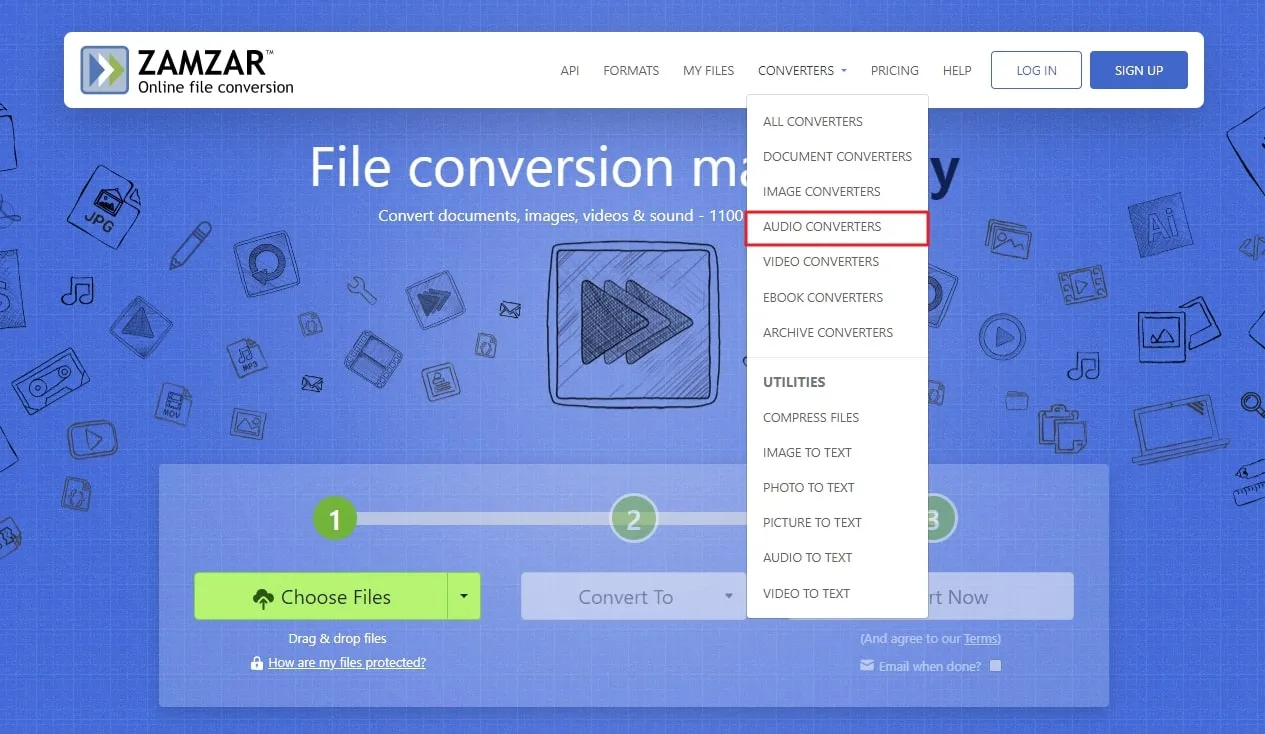
الخطوة الثانية: بمجرد فتح النافذة الجديدة، اضغط على زر "Choose Files"، حيث سيُطلب منك تحميل ملف PDF المرغوب من جهازك. بعد ذلك، انقر على زر "Convert To" لرؤية تنسيقات التحويل المختلفة في قائمة منسدلة. الآن، اختر تنسيق "MP3" من فئة "Audio Formats".
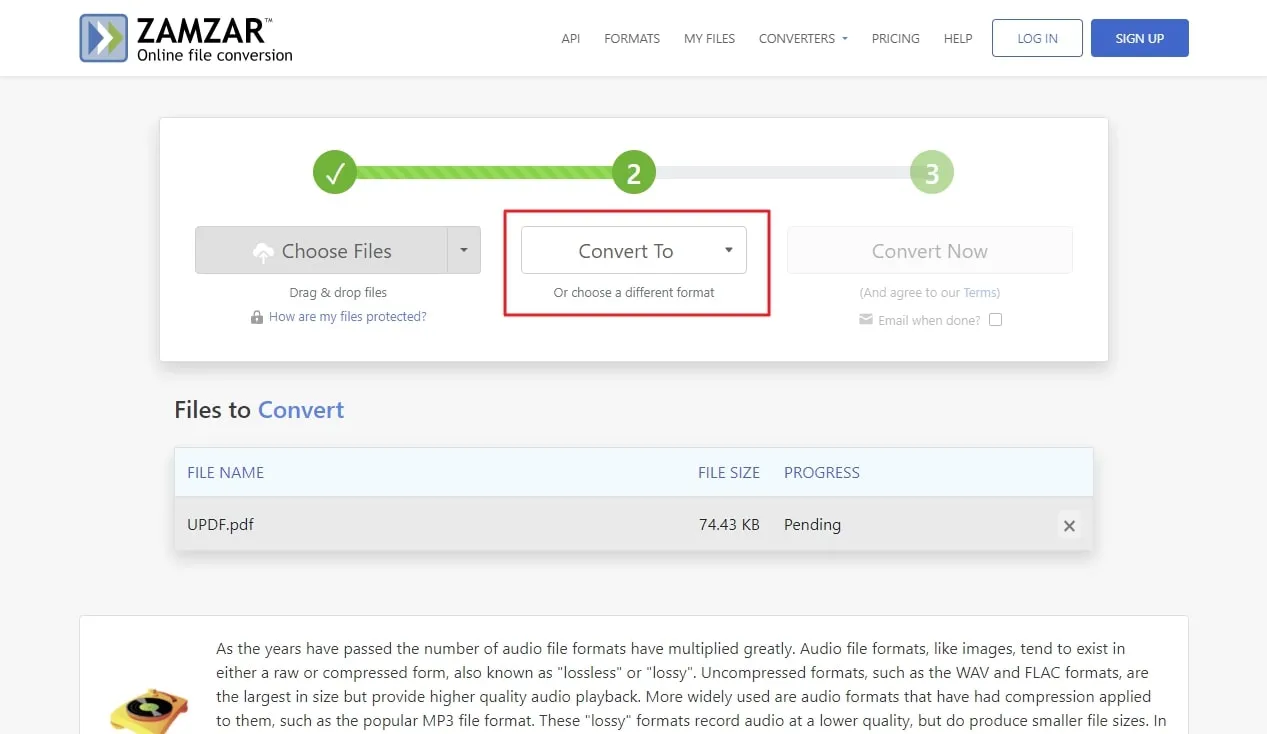
الخطوة الثالثة: بعد اختيار تنسيق التحويل، ستظهر نافذة إعدادات جديدة حيث يمكنك تعديل لغة الصوت، النغمة، السرعة، وحجم الصوت للملف الذي سيتم تحويله. بعد ذلك، اضغط على زر "Apply Settings" لتأكيد إعداداتك. أخيرًا، اضغط على زر "Convert Now" لبدء عملية التحويل وانتظر حتى يظهر رابط التحميل.
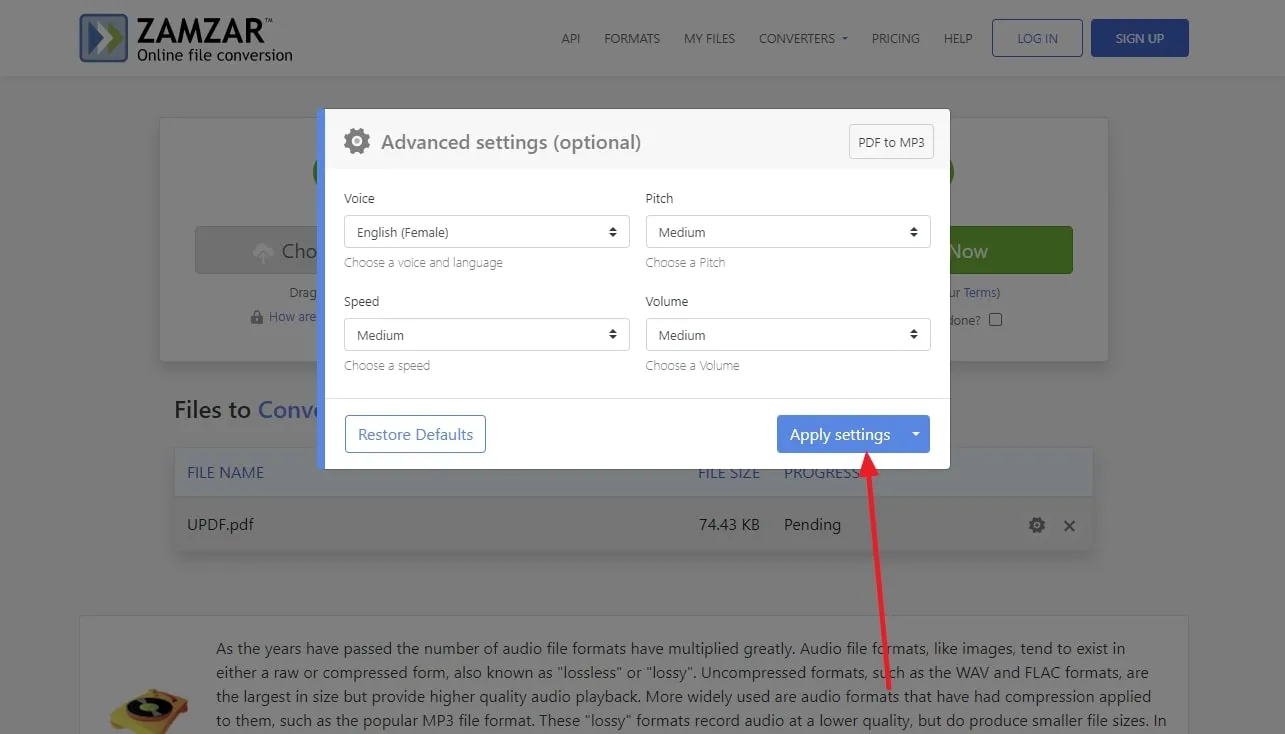
القيود الخاصة بمحول Zamzar لتحويل PDF إلى MP3:
- يمكنك إجراء تحويلين فقط في النسخة المجانية.
- المستخدمون غير قادرين على تحميل ملفات أكبر من 2 ميغابايت.
- التحميل عالي السرعة غير متاح في هذه النسخة.
2. محول OnlineConvert لتحويل PDF إلى MP3 عبر الإنترنت
يعتبر OnlineConvert أداة لتحويل ملفات PDF إلى MP3 عبر الإنترنت، حيث يتيح لك تحويل مستنداتك إلى صيغة صوتية بكل سهولة. هذه الأداة موثوقة في تقديم خيارات تحويل متعددة، بما في ذلك تحويل الملفات مثل الصور، الفيديوهات، والمستندات إلى صيغة صوتية بخطوات بسيطة. بالإضافة إلى ذلك، يمكن للمستخدمين تعديل إعدادات جودة الصوت من خلال التحكم في معدل البت، مما يمنحهم الفرصة لاختيار الجودة المطلوبة.
يمكنك أيضًا تعديل تردد الملف الصوتي وإضافة نقاط زمنية لقص الصوت حسب الحاجة. تُعد هذه الأداة خيارًا جيدًا إذا كنت ترغب في تحويل ملف PDF إلى MP3 من أي جهاز عبر الإنترنت. في هذا القسم، سنرشدك عبر خطوات بسيطة لكيفية تحويل ملفاتك باستخدام هذه الأداة.
كيفية تحويل PDF إلى MP3 باستخدام OnlineConvert
الخطوة الأولى: أولاً، قم بفتح هذا الموقع في متصفح الويب الخاص بك للوصول إلى ميزاته. ثم انتقل إلى قائمة "All tools" المنسدلة وانقر عليها لفتح الميزات. بعد ذلك، اضغط على ميزة "Audio Converter" للوصول إلى النافذة التي تحتوي على تنسيقات تحويل الصوت المختلفة.
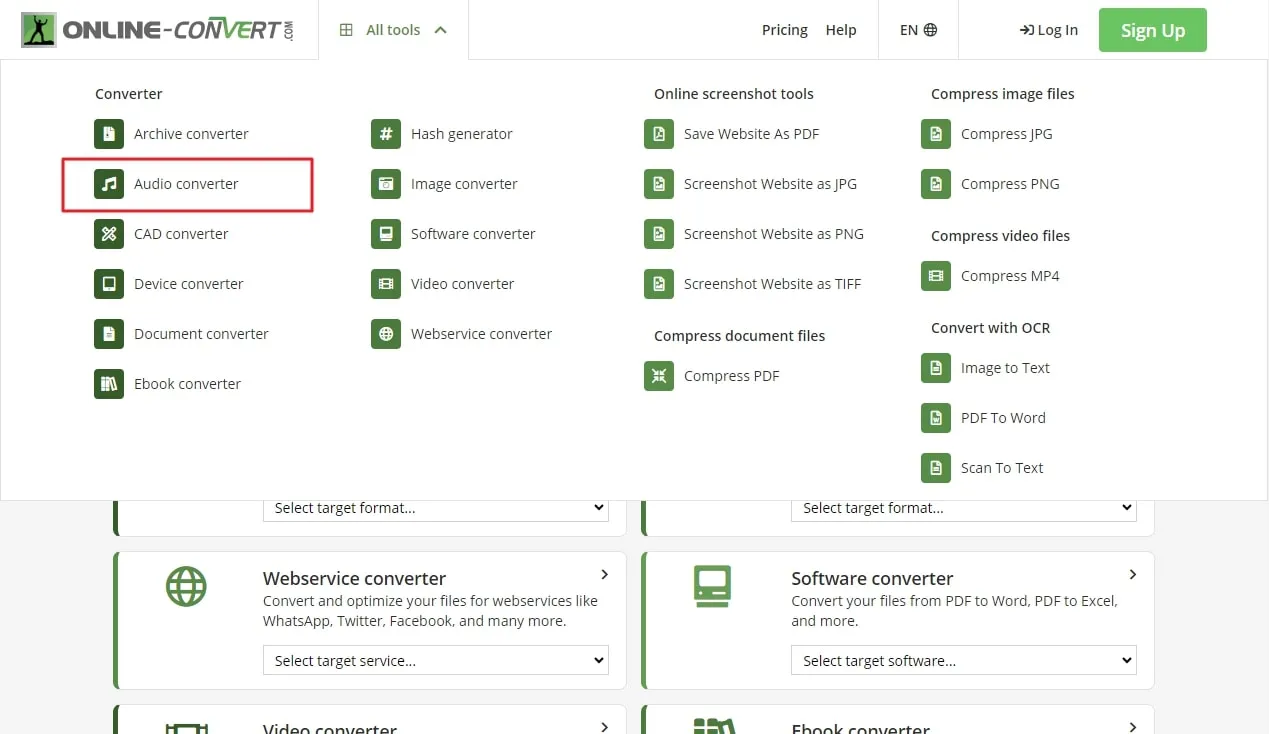
الخطوة الثانية: عندما تظهر تلك النافذة، انقر على تنسيق "Convert to MP3" ودع نافذة أخرى تفتح لإعدادات التحويل. الآن، اضغط على زر "Choose File" لتحميل ملف PDF من جهازك، أو يمكنك استخدام خاصية السحب والإفلات. بمجرد التحميل، يمكنك تعديل الخيارات الإضافية مثل معدل البت وتردد الملف.
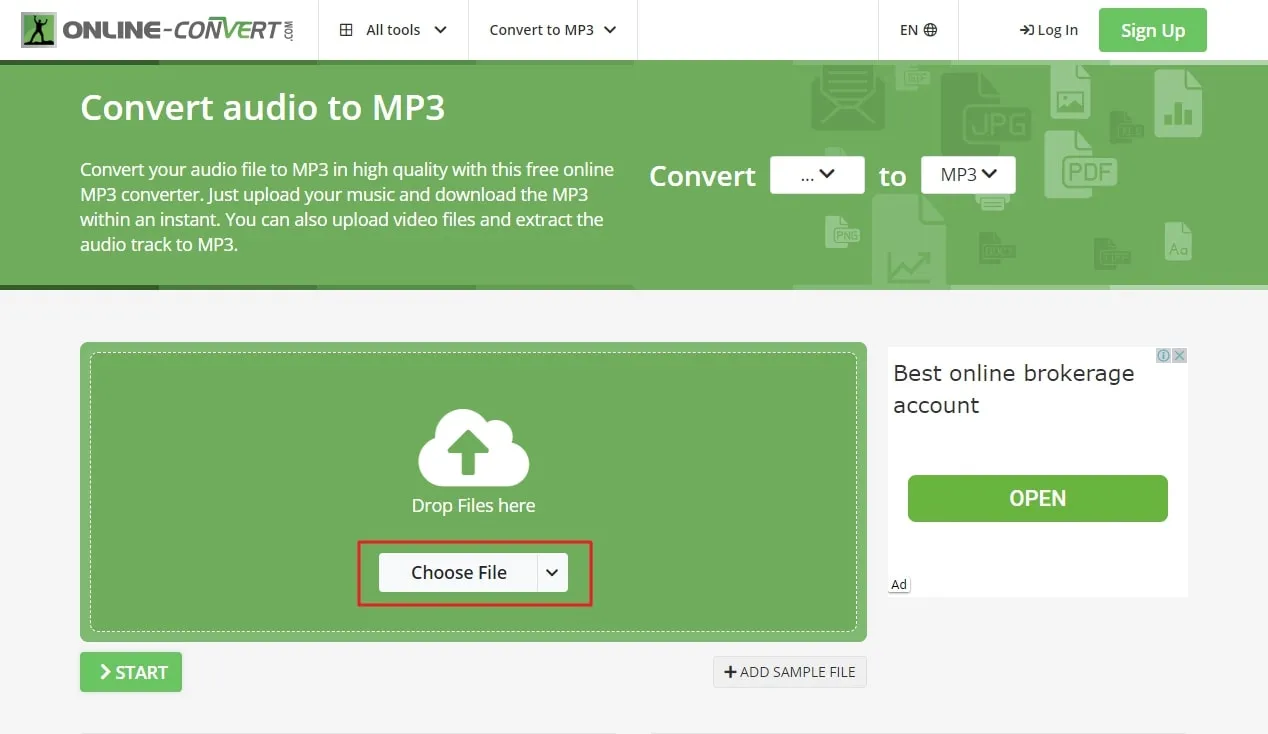
الخطوة الثالثة: في الخطوة الأخيرة، اضغط على زر "Start" لبدء عملية التحويل، وانتظر حتى يظهر رابط التحميل. يمكنك تحميل الملف مباشرة إلى جهازك أو رفعه إلى السحابة لتسهيل الوصول إليه من أي مكان.
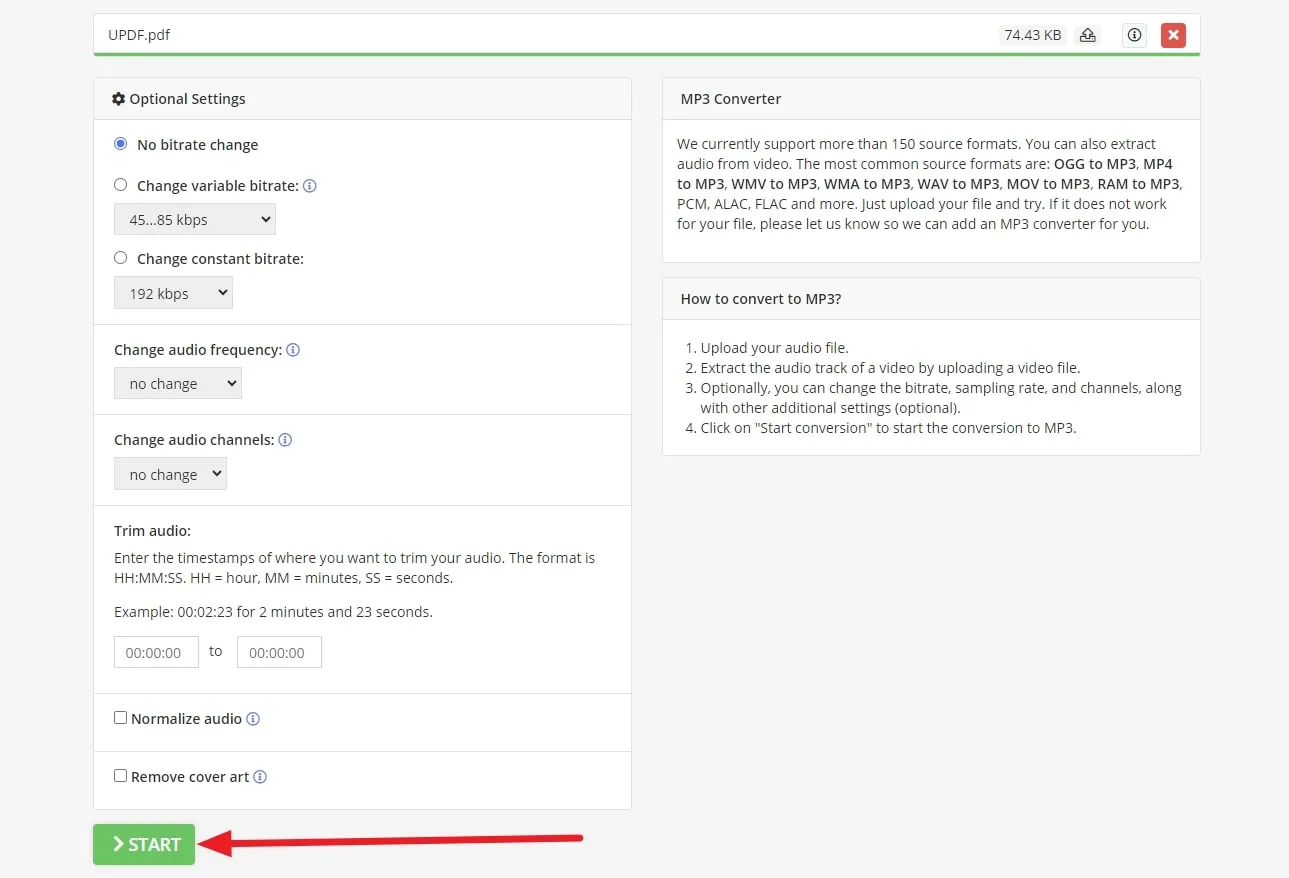
القيود الخاصة بـ OnlineConvert:
- لا يمكنك استخراج المحتوى من المستندات الممسوحة ضوئيًا في النسخة المجانية.
- النسخة الأساسية لا تحتوي على ميزة "المعالجة الجماعية".
- الحد الأقصى لحجم الملفات الصوتية هو 50 ميغابايت.
3. محول DigitalOfficePro لتحويل PDF إلى MP3
يعد DigitalOfficePro، وهو شريك معتمد من Microsoft، من أبرز مقدمي الأدوات المتعددة الوسائط عالية الجودة عالميًا. يُعتبر هذا المنصة عبر الإنترنت من أفضل الأدوات لتحويل ملفات PDF إلى MP3 بسرعة فائقة. يتميز هذا المحول المجاني عبر الإنترنت بأمان تام ويعمل بشكل متوافق مع جميع أنظمة التشغيل والأجهزة المحمولة.
كيفية تحويل PDF إلى MP3 باستخدام DigitalOfficePro
يحرص DigitalOfficePro على تقديم منتج نهائي بجودة عالية، حيث يستخدم خوارزميات تحويل دقيقة لضمان جودة الصوت. بالإضافة إلى ذلك، لا يوجد حد لحجم الملفات عند تحويل ملفات PDF إلى MP3 بجودة عالية. دون الحاجة إلى تسجيل حساب أو تسجيل الدخول، يمكنك اتباع الخطوات التالية لتنفيذ التحويل بنجاح:
الخطوة الأولى: ابدأ بفتح الموقع الرسمي لـ DigitalOfficePro على متصفحك. بعد ذلك، مرر مؤشر الماوس على خيار "Product" في الجزء العلوي لتظهر قائمة منسدلة. ثم اختر أداة "Document Converter" في قسم "Online File Converter".
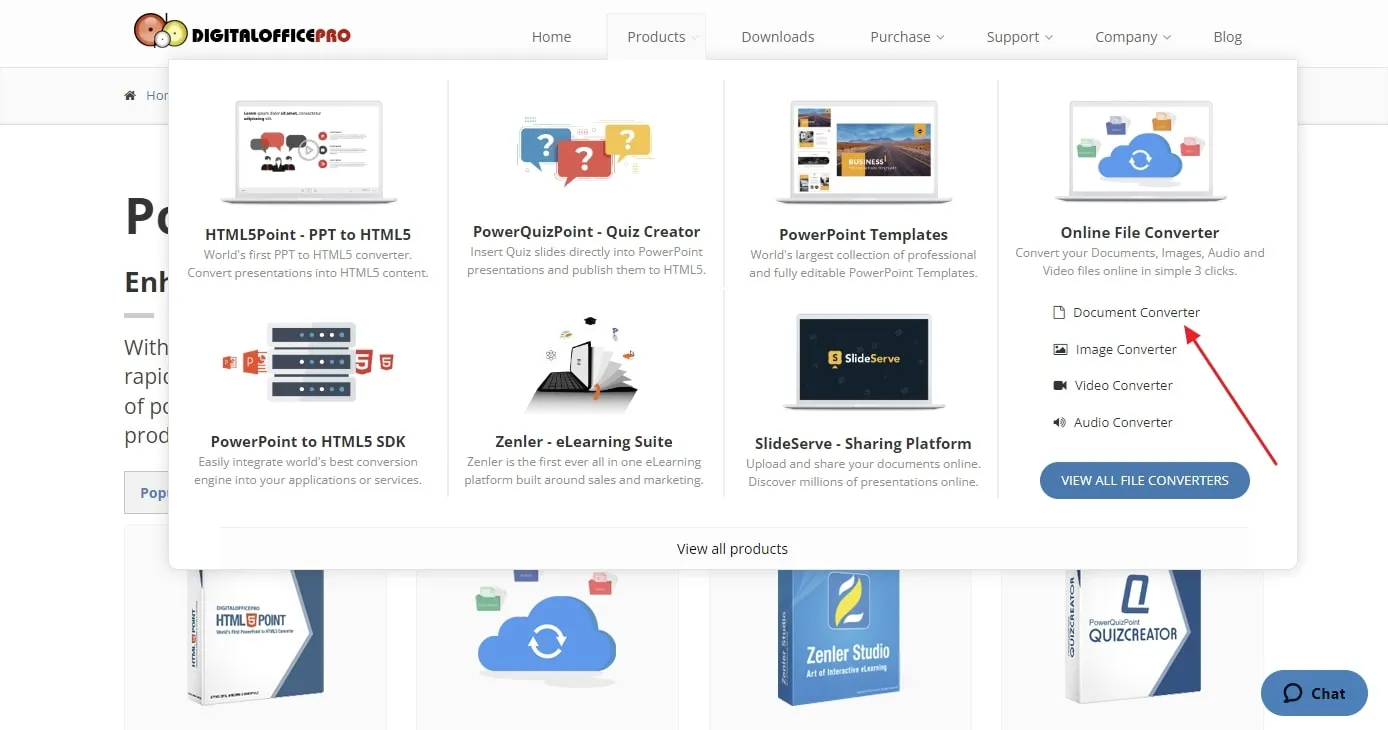
الخطوة الثانية: بعد ذلك، اختر الملف من جهازك بالضغط على خيار "Choose Files" أمامك. كما يمكنك اختيار تنسيق MP3 المرغوب من القائمة المنسدلة "Convert To".
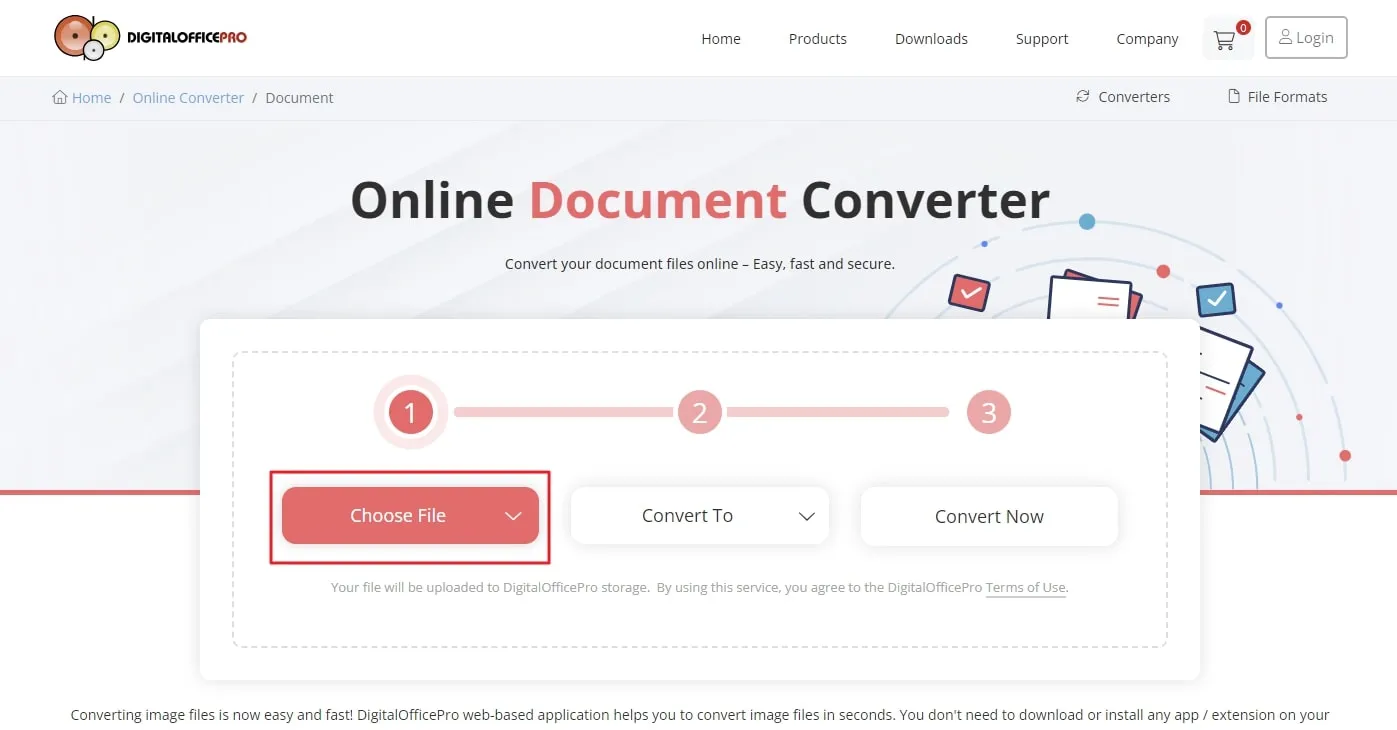
الخطوة الثالثة: أخيرًا، اضغط على خيار "Convert Now" وانتظر لبضع ثوان حتى تكتمل عملية التحويل بنجاح. بعد ذلك، انقر على خيار "Download" لتحميل الملف المحول إلى جهاز الكمبيوتر الخاص بك.
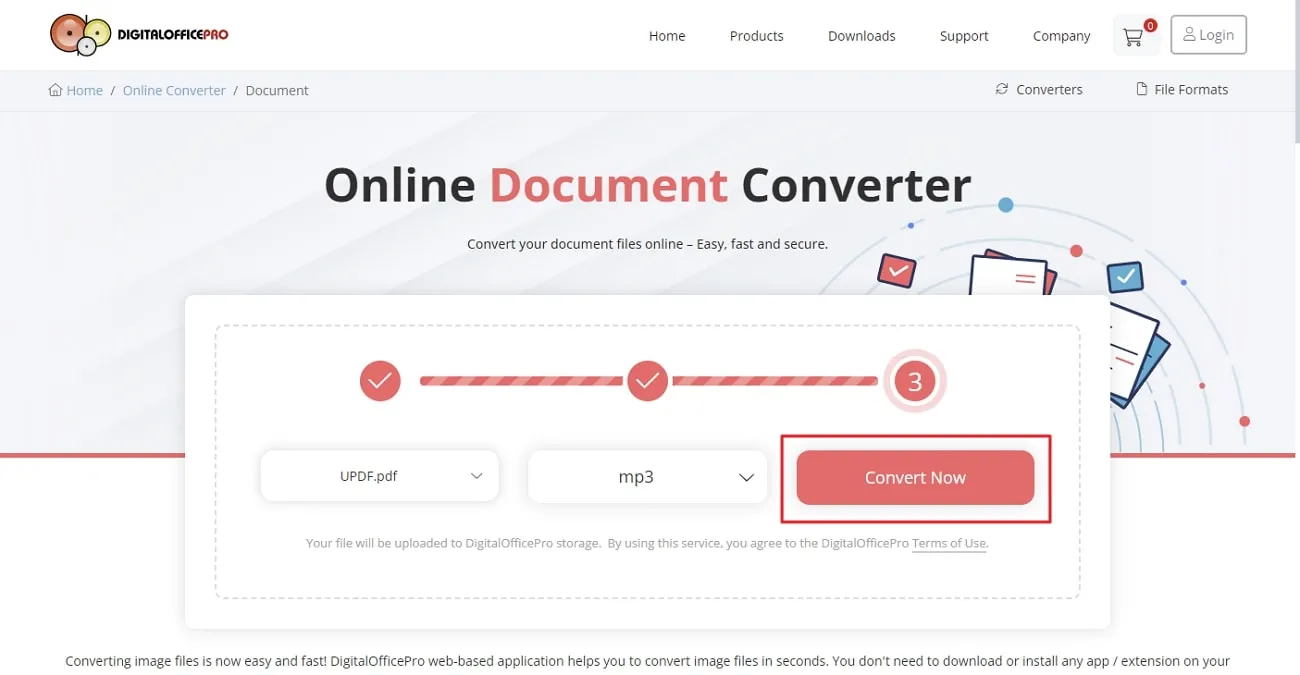
القيود الخاصة بـ DigitalOfficePro:
- وجود إعلانات أثناء استخدام البرنامج.
- لا يدعم معالجة ملفات متعددة في وقت واحد.
- لا يحتوي على تكامل مع خدمات التخزين السحابي.
الجزء الثانية: طريقة أفضل للاستماع إلى مستندات PDF الخاصة بك
إذا كنت ترغب في التوقف عن قراءة المستندات والاستماع إلى المحتوى بدون قيود أو تعقيدات، فهناك أداة فريدة وأفضل لهذا الغرض وهي UPDF. تعتبر UPDF أداة متعددة الوظائف لملفات PDF وتوفر العديد من الميزات المفيدة، بما في ذلك ميزة قراءة المحتوى بصوت عالٍ بسهولة. على الرغم من أن هذه الأداة لا تسمح لك بتحويل PDF إلى MP3، إلا أنها تمكنك من قراءة أي جزء من المستند بصوت عالٍ بطريقة بسيطة.
في بعض الأحيان، قد لا تحتاج إلى الاستماع إلى كامل المستند، بل فقط إلى جزء معين منه لأغراض العمل. باستخدام هذه الأداة، يمكنك تحديد هذا الجزء من النص والاستماع إليه بصوت يشبه الصوت البشري. باختصار، UPDF تتيح لك حل مشكلة الاستماع إلى ملفات PDF بسهولة وكفاءة وبدون تعقيدات.
كيفية قراءة مستند PDF بصوت عالٍ باستخدام UPDF؟
تمكنك UPDF من الاستماع إلى مستنداتك بدلاً من القراءة المتعبة. اتبع هذه الخطوات البسيطة لتتعلم كيفية استخدام ميزة "Start Speaking(ابدأ بالتحدث)" التي تجعل النص يُقرأ بصوت بشري:
- أولاً، قم بتشغيل تطبيق UPDF على نظام التشغيل الخاص بك لبدء العملية. ثم قم بإضافة الملف الذي ترغب في الاستماع إليه عن طريق النقر على خيار "Open File(فتح الملف)".
- بعد رفع ملف PDF، انقر على رمز "Comment(تعليق)" أو "Reader(قارئ)" في لوحة الأدوات على الجانب الأيسر.
- بعد الدخول إلى هذا الوضع، حدد المحتوى الذي تريد الاستماع إليه، ثم اضغط على زر الفأرة الأيمن للوصول إلى قائمة جديدة. أخيرًا، اختر خيار "Start Speaking(بدء التحدث)" للاستماع إلى الكلمات المحددة.

كيفية قراءة ملف PDF ممسوح ضوئيًا بصوت عالٍ عبر UPDF؟
إذا كنت ترغب في الاستماع إلى ملف PDF ممسوح ضوئيًا أو صورة، يمكن لـUPDF مساعدتك في ذلك باستخدام تقنية OCR الخاصة به. اتبع هذه الخطوات البسيطة لتحويل ملف PDF الممسوح ضوئيًا باستخدام OCR ثم الاستماع إليه بصوت عالٍ:
- بعد تشغيل واجهة UPDF على جهازك، قم باستيراد ملف PDF الممسوح ضوئيًا لبدء العملية. بعد ذلك، قم بالوصول إلى ميزة "Recognize Text Using OCR(التعرف على النص باستخدام OCR)" من شريط الأدوات على الجانب الأيمن من الشاشة.
- بعد الدخول إلى قائمة OCR، يمكنك تعديل إعدادات "Layout(تَخطِيط)" وإعدادات المستند الأخرى حسب الحاجة.
- بعد ضبط إعدادات OCR، اضغط على زر "Perform OCR(تنفيذ OCR)" واختر المجلد الذي تريد حفظ الملف المحول فيه.
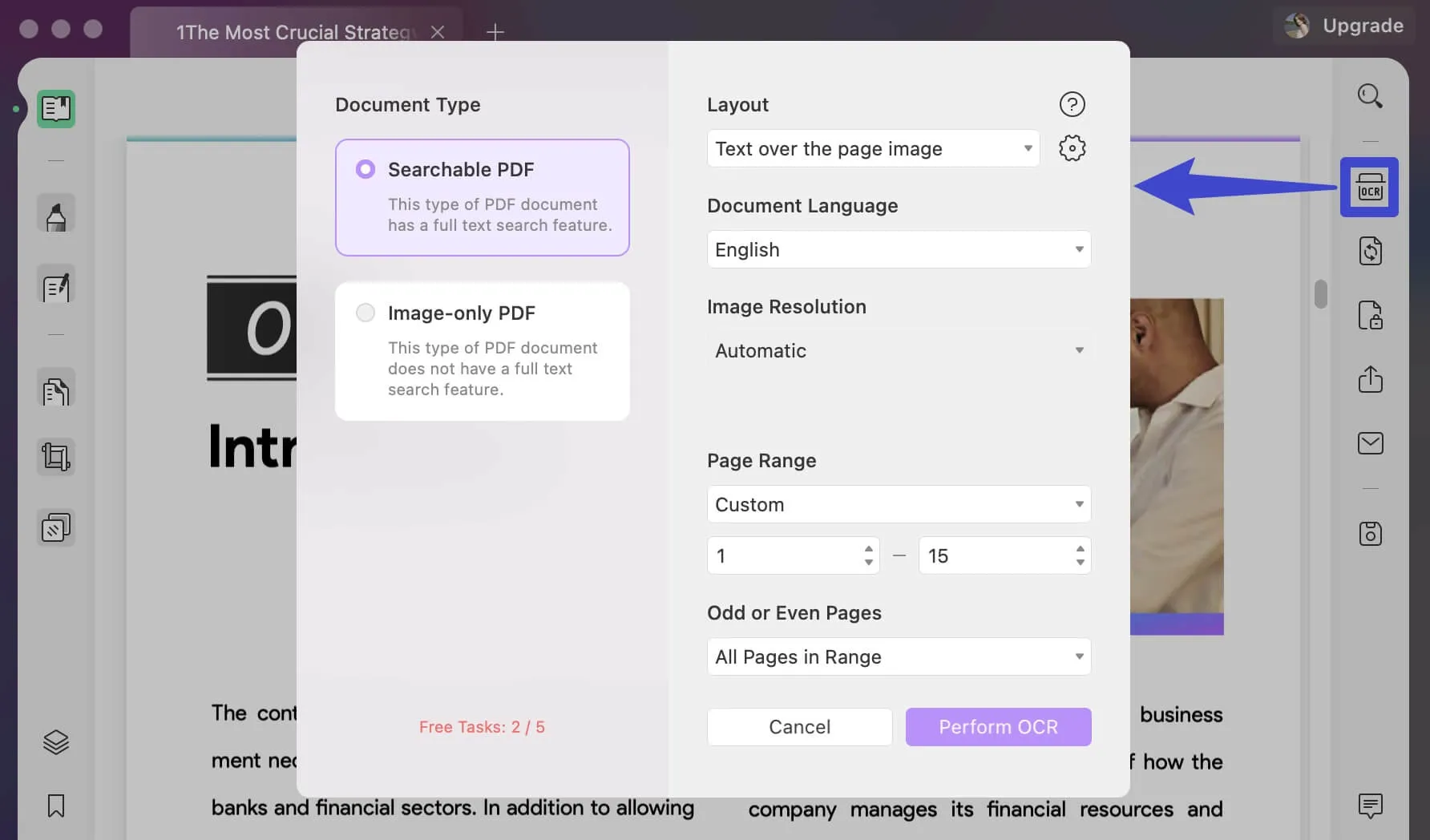
بمجرد اكتمال العملية، سيتم فتح الملف المحول تلقائيًا على UPDF. الآن، انتقل إلى وضع "Comment(تعليق)" وحدد النص الذي تريد الاستماع إليه. ثم انقر بالزر الأيمن على المحتوى المحدد واختر خيار "Start Speaking(بدء التحدث)" لإكمال العملية.
فوائد قراءة ملفات PDF بصوت عالٍ بدلاً من تحويلها إلى MP3:
- يمكنك قراءة محتوى محدد داخل ملف PDF باستخدام ميزة القراءة بصوت عالٍ، دون الحاجة إلى الاستماع إلى المستند بأكمله.
- يمكن الاستماع إلى المستندات الممسوحة ضوئيًا بعد تنفيذ التعرف الضوئي على الحروف (OCR).
- لا توجد قيود على حجم الملفات التي يمكن معالجتها بهذه الأداة.
- قد يؤدي تحويل ملفات PDF إلى MP3 عبر الإنترنت إلى اختلال ترتيب الصفحات، ولكن لا توجد مثل هذه المشكلات عند استخدام UPDF.
إذا كنت مهتمًا باستخدام ميزات هذه الأداة الفريدة، يمكنك تنزيلها مجانًا بالنقر على زر " تنزيل مجاني" أدناه. كما يمكنك الاستفادة القصوى من ميزاتها من خلال شراء النسخة الاحترافية UPDF Pro بخصم حصري الآن.
Windows • macOS • iOS • Android آمن بنسبة 100%
الأسئلة الشائعة حول تحويل PDF الى MP3
السؤال 1: هل يمكنني تحويل ملف PDF إلى MP3؟
نعم، يتيح لك Zamzar تحويل ملفات PDF بسهولة إلى تنسيق MP3 باستخدام ميزة التحويل المدمجة. توفر هذه الميزة للمستخدمين القدرة على الاستماع إلى المحتوى كملف صوتي دون التأثير على جودة الصوت.
السؤال 2: لماذا تحتاج إلى تحويل PDF إلى MP3؟
يتيح تحويل PDF إلى MP3 للمستخدمين ميزة الاستماع إلى المحتوى النصي أثناء التنقل، مما يجعل من السهل استهلاك المعلومات. يحقق هذا التحويل هدف الاستفادة من الوقت بشكل مثمر أثناء القيام بأنشطة أخرى مثل القيادة أو التمارين الرياضية.
السؤال 3: ما هي أفضل أداة لتحويل PDF إلى MP3؟
يُعتبر DigitalOfficePro أفضل محول PDF إلى MP3 متاح عبر الإنترنت. يتميز بتحويل الملفات في غضون ثوانٍ بدون تأخير، شريطة توفر اتصال إنترنت مناسب. يمكنك الحصول على ملف MP3 باستخدام هذا البرنامج، ولكن إذا كنت ترغب في ميزة قراءة النص بصوت عالٍ، فإن UPDF هو الخيار الأفضل لك.
الخلاصة
في الختام، هناك حاجة ملحة إلى طرق تتيح لك الاستماع إلى مستنداتك الطويلة بدلاً من إجهاد عينيك بالقراءة. لقد تم تقديم بعض من أفضل أدوات تحويل PDF إلى MP3 التي يمكن أن تساعدك في تحويل أي ملف PDF إلى تنسيقات صوتية لتستمع إليها في أي مكان.
بالإضافة إلى ذلك، تعرفت على أداة بديلة يمكنها قراءة ملف PDF بصوت عالٍ دون الحاجة لتحويله، وهي خيار ممتاز لجعل مستنداتك قابلة للاستماع. لذلك، يمكن لـ UPDF تلبية هذه الحاجة بطريقة بسيطة وفعالة، مع العديد من الميزات الرائعة الأخرى مثل التعليق، والتحويل، والحماية، والمشاركة، وضغط ملفات PDF. للاستفادة من هذه الأداة المفيدة، انقر على زر " تنزيل مجاني" أدناه واحصل على البرنامج مجانًا.
Windows • macOS • iOS • Android آمن بنسبة 100%
 UPDF
UPDF
 UPDF لـWindows
UPDF لـWindows UPDF لـMac
UPDF لـMac UPDF لـiPhone/iPad
UPDF لـiPhone/iPad UPDF لـAndroid
UPDF لـAndroid  UPDF AI عبر الإنترنت
UPDF AI عبر الإنترنت UPDF Sign
UPDF Sign تحرير PDF
تحرير PDF تعليق على PDF
تعليق على PDF إنشاء PDF
إنشاء PDF نموذج PDF
نموذج PDF تحرير الروابط
تحرير الروابط تحويل PDF
تحويل PDF OCR
OCR PDF إلى Word
PDF إلى Word PDF إلى صورة
PDF إلى صورة PDF إلى Excel
PDF إلى Excel تنظيم PDF
تنظيم PDF دمج PDF
دمج PDF تقسيم PDF
تقسيم PDF قص PDF
قص PDF تدوير PDF
تدوير PDF حماية PDF
حماية PDF توقيع PDF
توقيع PDF تنقيح PDF
تنقيح PDF تطهير PDF
تطهير PDF إزالة الأمان
إزالة الأمان قراءة PDF
قراءة PDF UPDF Cloud
UPDF Cloud ضغط PDF
ضغط PDF طباعة PDF
طباعة PDF معالجة الدُفعات
معالجة الدُفعات حول UPDF AI
حول UPDF AI حلول UPDF AI
حلول UPDF AI دليل مستخدم AI
دليل مستخدم AI الأسئلة الشائعة حول UPDF AI
الأسئلة الشائعة حول UPDF AI تلخيص PDF
تلخيص PDF ترجمة PDF
ترجمة PDF الدردشة مع PDF
الدردشة مع PDF الدردشة مع الصورة
الدردشة مع الصورة تحويل PDF إلى خريطة ذهنية
تحويل PDF إلى خريطة ذهنية الدردشة مع AI
الدردشة مع AI شرح PDF
شرح PDF البحوث العلمية
البحوث العلمية البحث عن ورقة
البحث عن ورقة AI المدقق اللغوي
AI المدقق اللغوي كاتب AI
كاتب AI مساعد الواجبات AI
مساعد الواجبات AI مولد اختبارات AI
مولد اختبارات AI حلول الرياضيات AI
حلول الرياضيات AI PDF إلى Word
PDF إلى Word PDF إلى Excel
PDF إلى Excel PDF إلى PowerPoint
PDF إلى PowerPoint دليل المستخدم
دليل المستخدم حيل UPDF
حيل UPDF الأسئلة الشائعة
الأسئلة الشائعة مراجعات UPDF
مراجعات UPDF مركز التنزيل
مركز التنزيل مدونة
مدونة غرفة الأخبار
غرفة الأخبار المواصفات التقنية
المواصفات التقنية التحديثات
التحديثات UPDF مقابل Adobe Acrobat
UPDF مقابل Adobe Acrobat UPDF مقابل Foxit
UPDF مقابل Foxit UPDF مقابل PDF Expert
UPDF مقابل PDF Expert











